| 関与先 |
税理士事務所 |
|
<関与先が導入前>
・経理担当用アプリをダウンロードしておく
・事務所用にも使用する場合は、契約実施時に表示されるQRコードのある画面はスクリーンショットしておく
・PCに関与先ごとの小口現金出納帳印刷ツール(EXCEL)とレシート等の添付画像を保存するフォルダーを作成し、印刷ツールは入れておく
|
<導入時>
・事務担当は経理担当用アプリをダウンロードし契約する
・契約IDを画面上の「メール送信」で税理士事務所に送信する
・購入者は一般社員用アプリをダウンロードする
・一般社員用アプリで契約ID(QRコード)を読む
・購入者の名前(QRコード)を経理担当用アプリで読む
・Googleドライブ等iPhoneでもPCでも使える機能を両方に設定し、税理士事務所を共有に登録する
|
・事務所用の経理担当用アプリで関与先の契約ID(QRコード)を読む
・読込んだ画面はスクリーンショットしておく
・スクリーンショットした契約ID(QRコード)をPCに送り印刷しておく
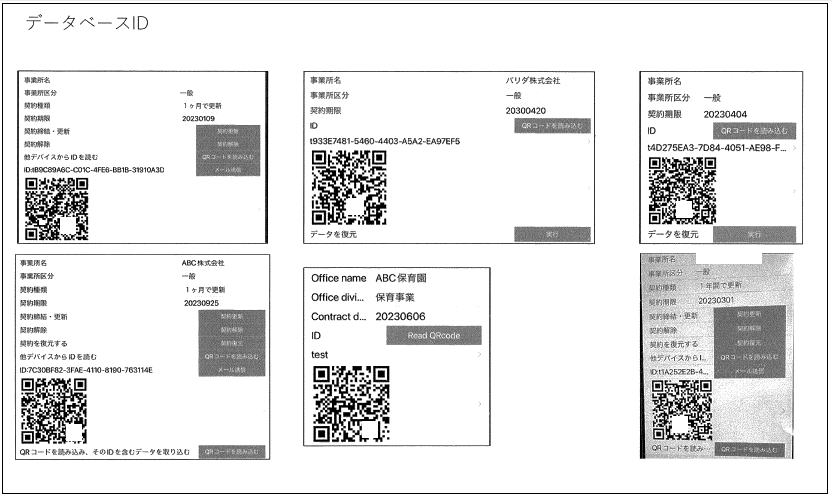
・メール受信した契約IDを印刷ツールに設定する
・Googleドライブ等共有状況を確認する
|
<日常>
・事務担当は購入者に仮払金を渡し、経理担当アプリに入力する
・購入者は購入したら取引先、摘要、金額を入力する
・更に、レシートをスキャンして添付し登録する
・事務担当は常時経理担当アプリからレシートも見て入力データを確認する
・購入者は購入が終了したら残金を返金する
・その際、事務担当者は経理担当アプリで返金額を確認した、受け取りを入力する
|
|
<次月月初>
・事務担当は、経理担当アプリで前月分の画像データを税理士事務所にGoogleドライブ等を使用して伝送する
|
・受信した画像データを印刷ツールの画像保存フォルダーに移動する
・印刷ツールで画像を表示して金額等を確認する
(PCでスクリーン2つを使って確認する方が簡単)
・経理担当アプリで関与先の契約ID(QRコード)を読む
・経理担当アプリで科目および消費税区分の設定をする
・印刷ツールで前月分を印刷し、これを参照して仕訳を計上する
・全て仕訳入力が終了し、確認も終了したら経理担当アプリで「締め」をする
(これにより前月以前のデータ変更は出来なくなります)
|